Ar mākslīgā intelekta darbināmu attēlu ģenerēšana ar Midjourney ir ļoti vienkārša. Tomēr bieži vien tas var kļūt netīrs, ja atrodaties publiskos Discord serveros, kas ir pārpildīti ar ziņojumiem, un ir grūti sekot līdzi saviem attēlu ģenerēšanas pieprasījumiem. Šajā pamācībā soli pa solim parādīs, kā izveidot privātu Discord serveri, lai jūs varētu strādāt ar saviem attēliem un sazināties ar draugiem, netiekot traucēts.
Galvenie secinājumi
- Savs Discord serveris ļauj jums koncentrēties uz darbu, netraucējot.
- Jūs varat viegli pievienot Midjourney robotu savam serverim.
- Ir iespējams izveidot tematiski specifiskus serverus dažādiem attēlu ģenerēšanas veidiem.
Soli pa solim
1. Piesakieties Discord
Pirmkārt, jums jāpārliecinās, ka jums ir Discord konts. Piesakieties vai izveidojiet jaunu kontu Discord vietnē.
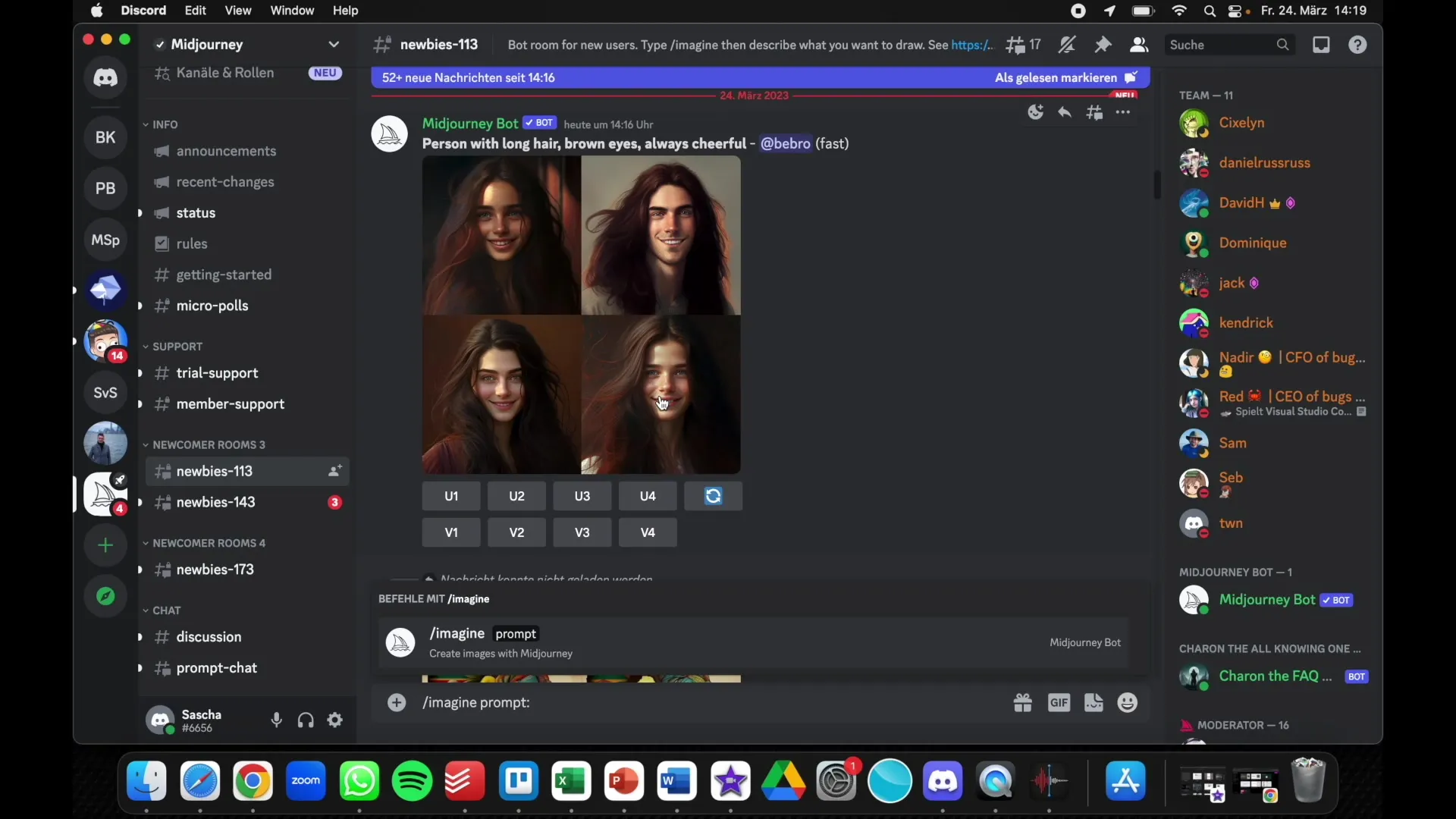
2. Pievienojiet serveri
Kad esat pieteicies, kreisajā pusē redzēsiet pogu pievienot serveri. Vienkārši noklikšķiniet uz "Pievienot serveri".
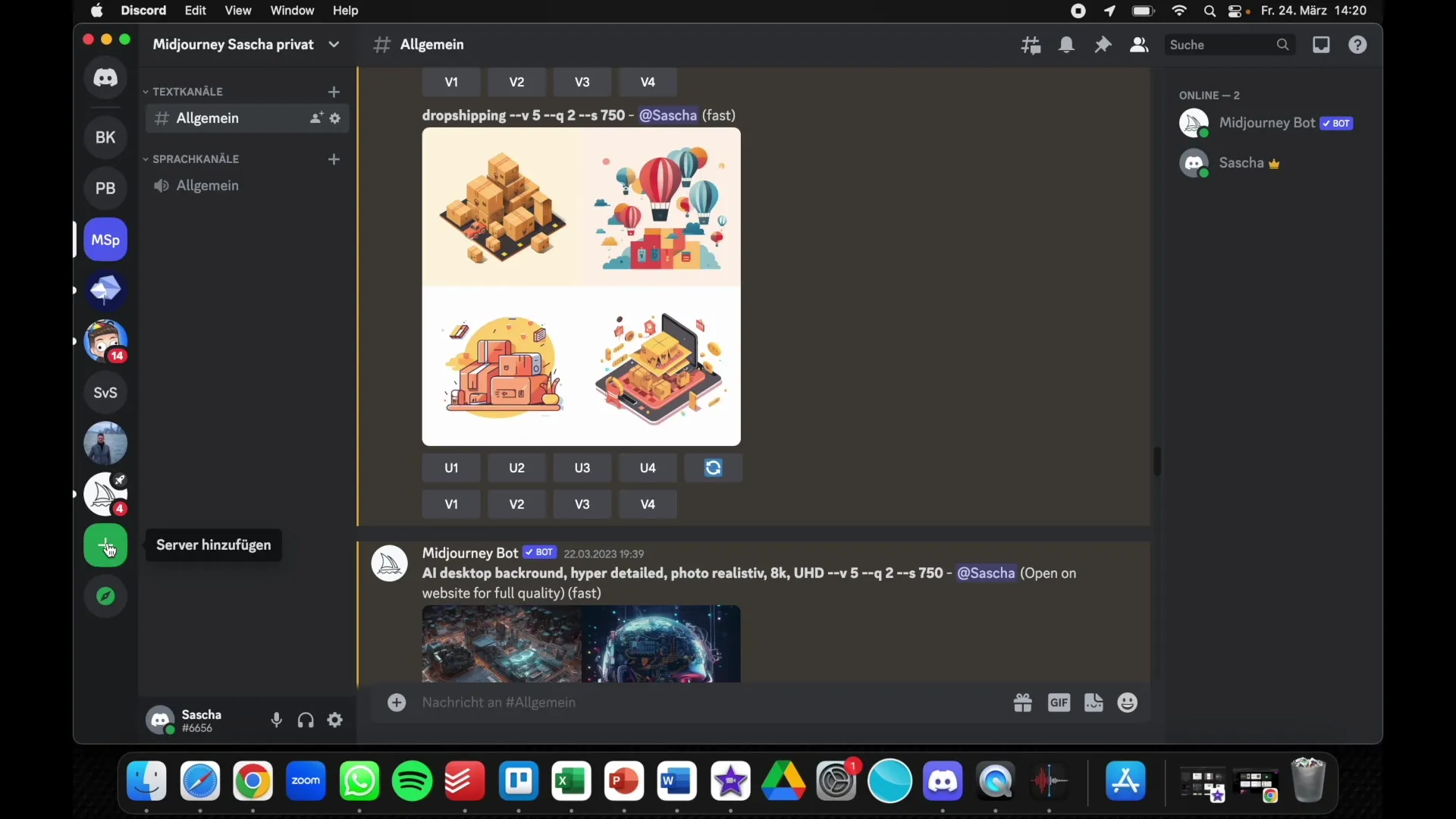
3. izveidojiet serveri
Izvēlieties iespēju "Izveidot savu serveri". Šeit varat nosaukt savu serveri, piemēram, "Midjourney test server", un pēc izvēles pievienot ikonu.
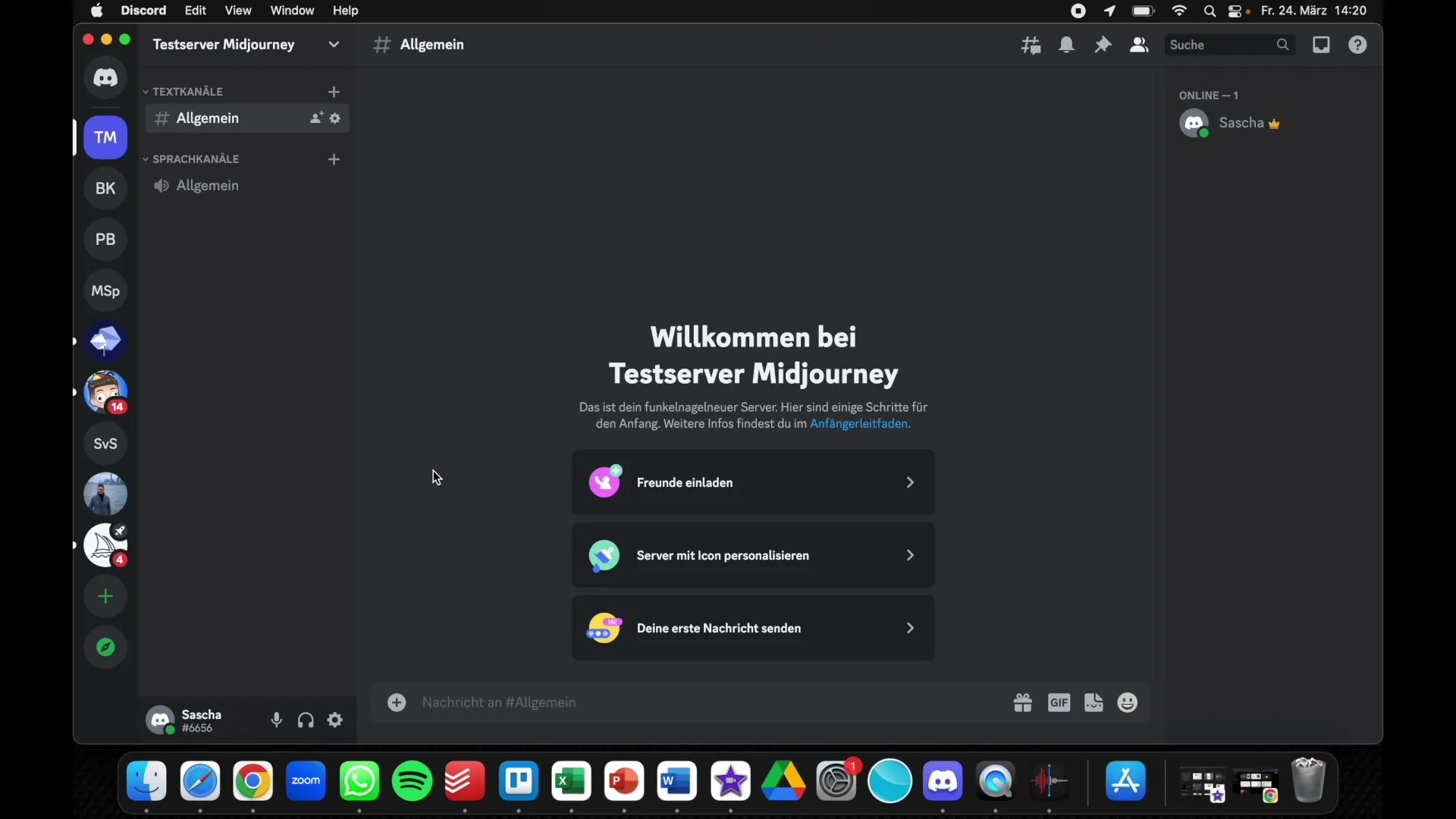
4. Uzaiciniet draugus
Tagad esat izveidojis serveri. Varat uzaicināt draugus, brāļus un māsas vai biznesa partnerus, kuriem arī vajadzētu būt piekļuvei šim serverim. Lai to izdarītu, izvēlnē noklikšķiniet uz attiecīgās opcijas.
5. Pievienojiet midjourney bot
Lai jaunajā serverī varētu strādāt ar Midjourney robotu, tas ir jāpievieno. Lai to izdarītu, dodieties atpakaļ uz Midjourney tīmekļa vietni.
6 Autorizēt robotu
Jūs atradīsiet botu Midjourney lapā. Noklikšķiniet uz bota, lai pievienotu to savam jaunajam serverim. Izvēlieties tikko izveidoto "Midjourney testa serveri" un izpildiet norādījumus, lai autorizētu robotu.
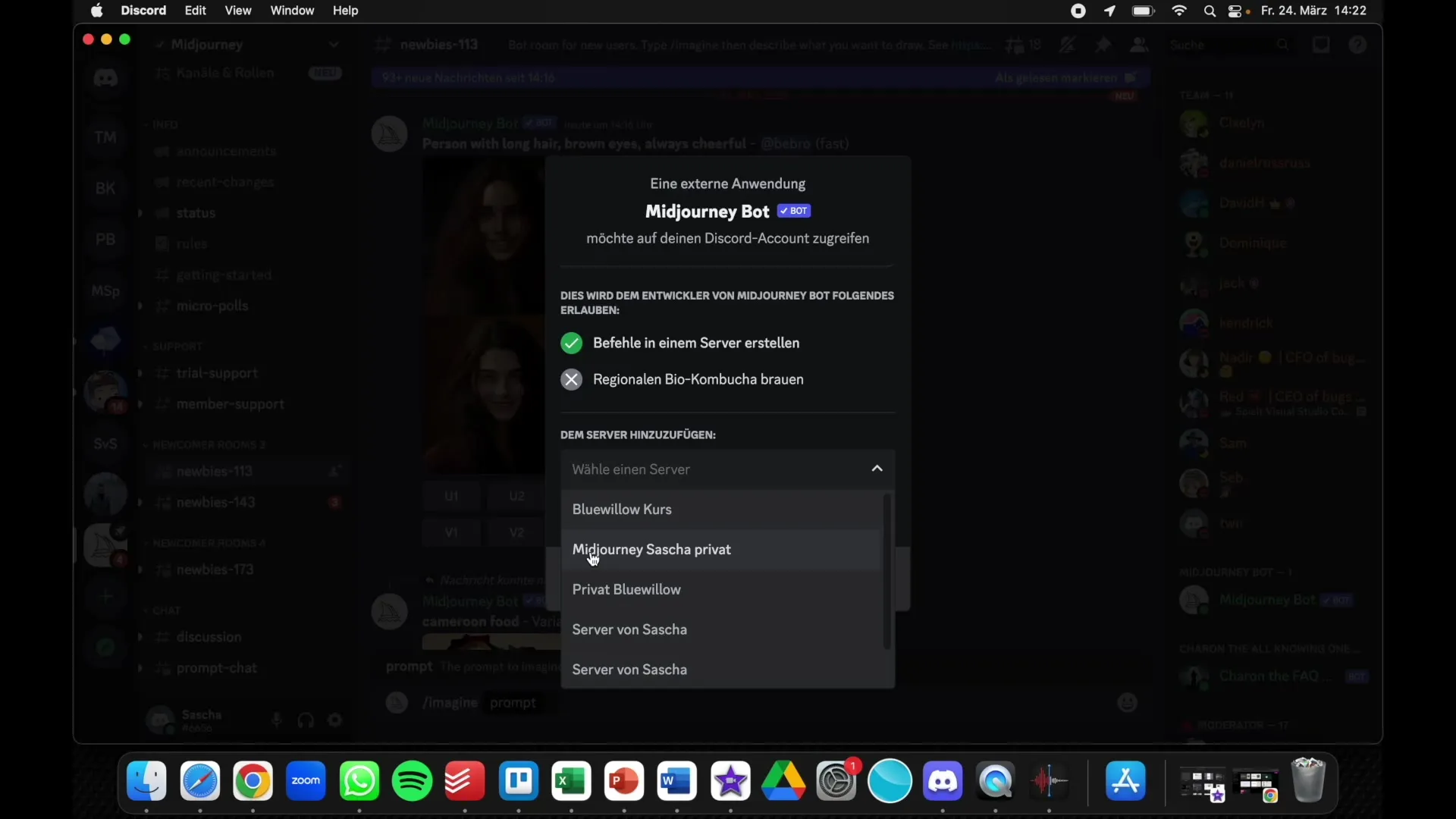
7. Komandu izpilde
Tagad varat atgriezties savā serverī un sākt izpildīt /image komandu. Ievadiet šeit savu instrukciju, piemēram, "cartoon character 8k 5D".
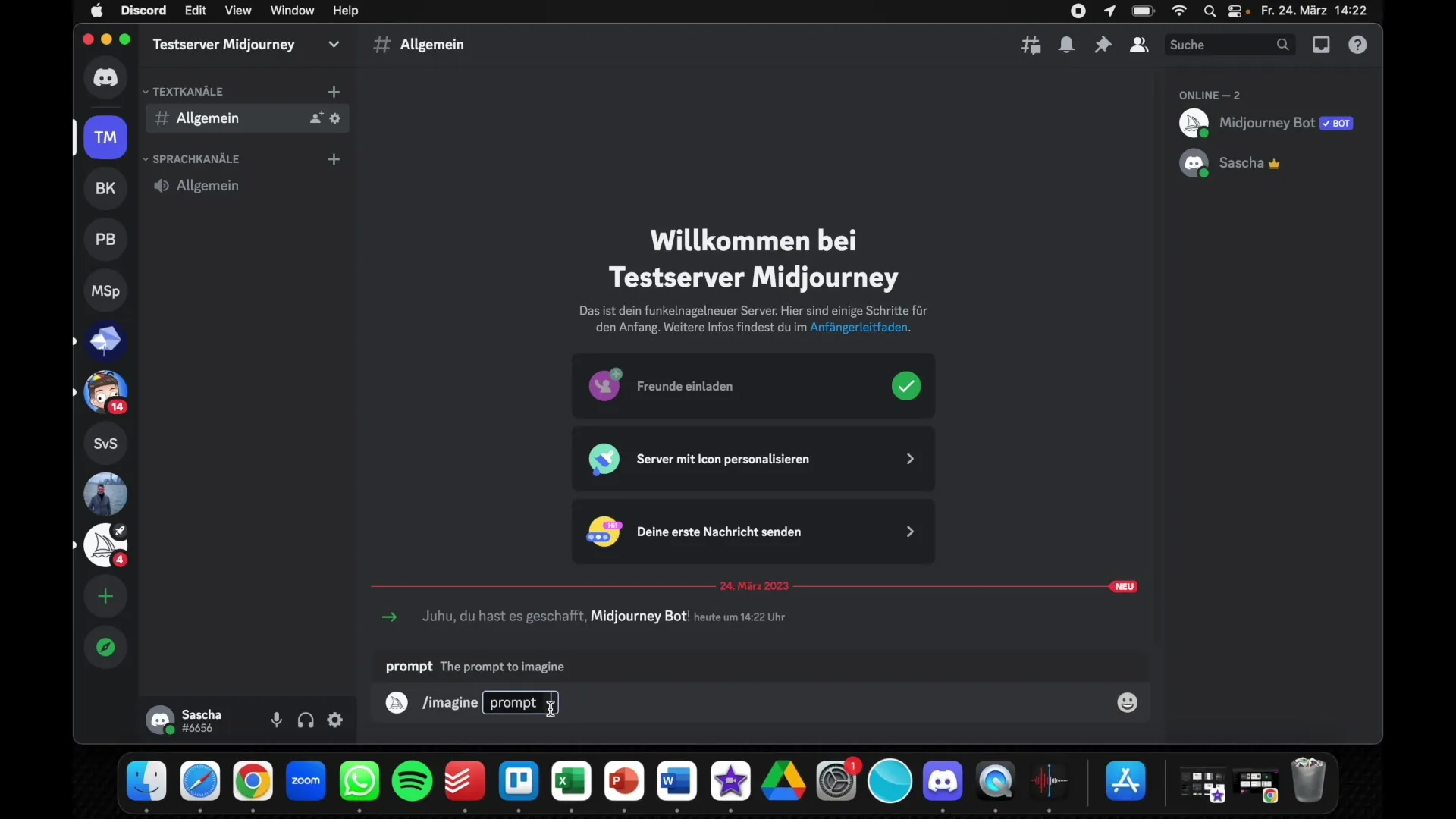
8. attēlu ģenerēšana
Tagad robots ģenerēs attēlu, pamatojoties uz jūsu instrukciju. Tas tiek darīts jūsu privātā servera tērzēšanā, tāpēc varat ritināt un apskatīt rezultātus pēc brīvā laika.
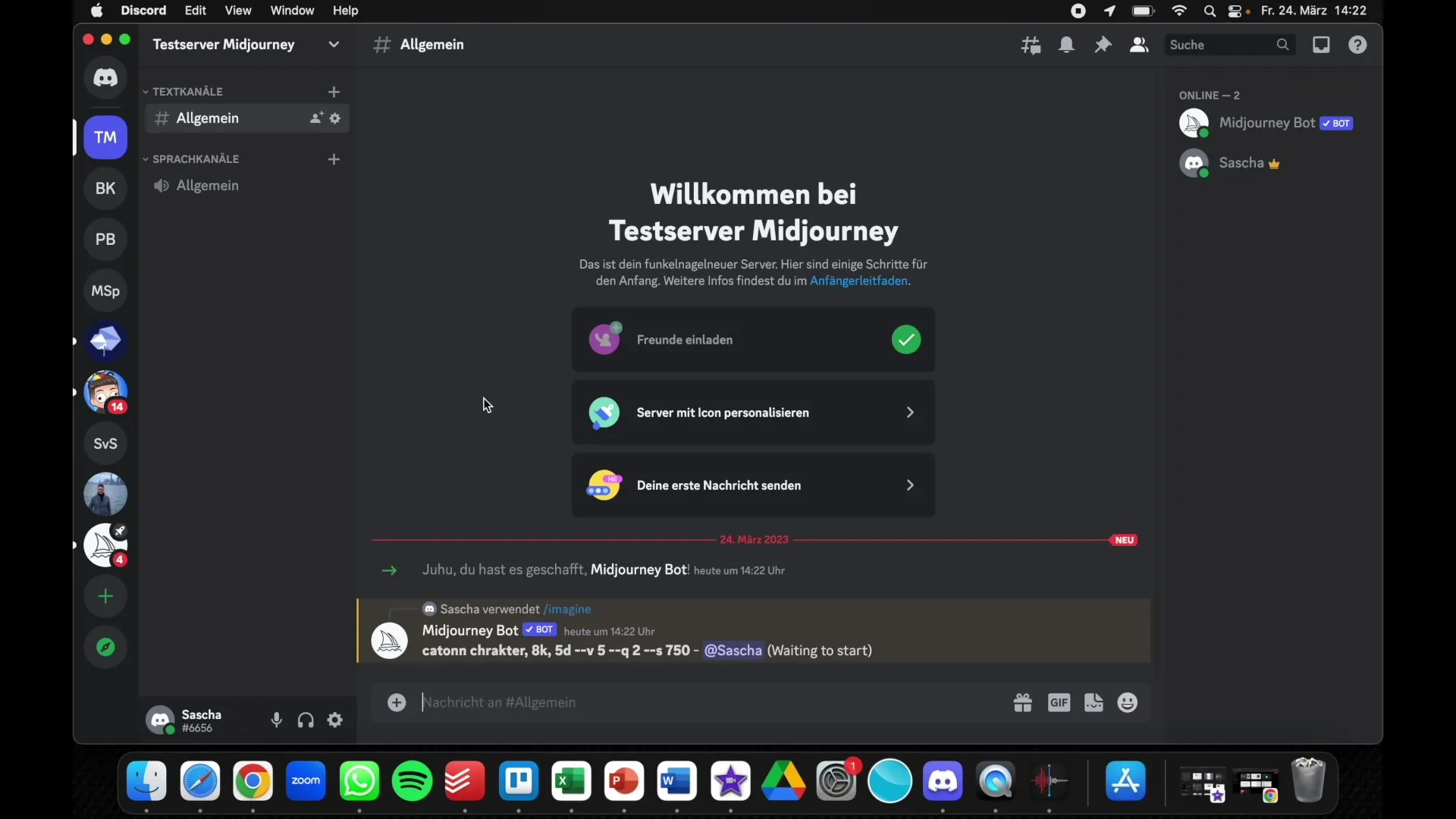
9. tematiskā organizācija
Lai palielinātu pārskatāmību, varat arī izveidot īpašus serverus dažādām tēmām. Piemēram, vienu serveri ainavu attēliem, bet otru - tēlu dizainam. Tas ļauj jums sekot līdzi saviem projektiem un norisēm.
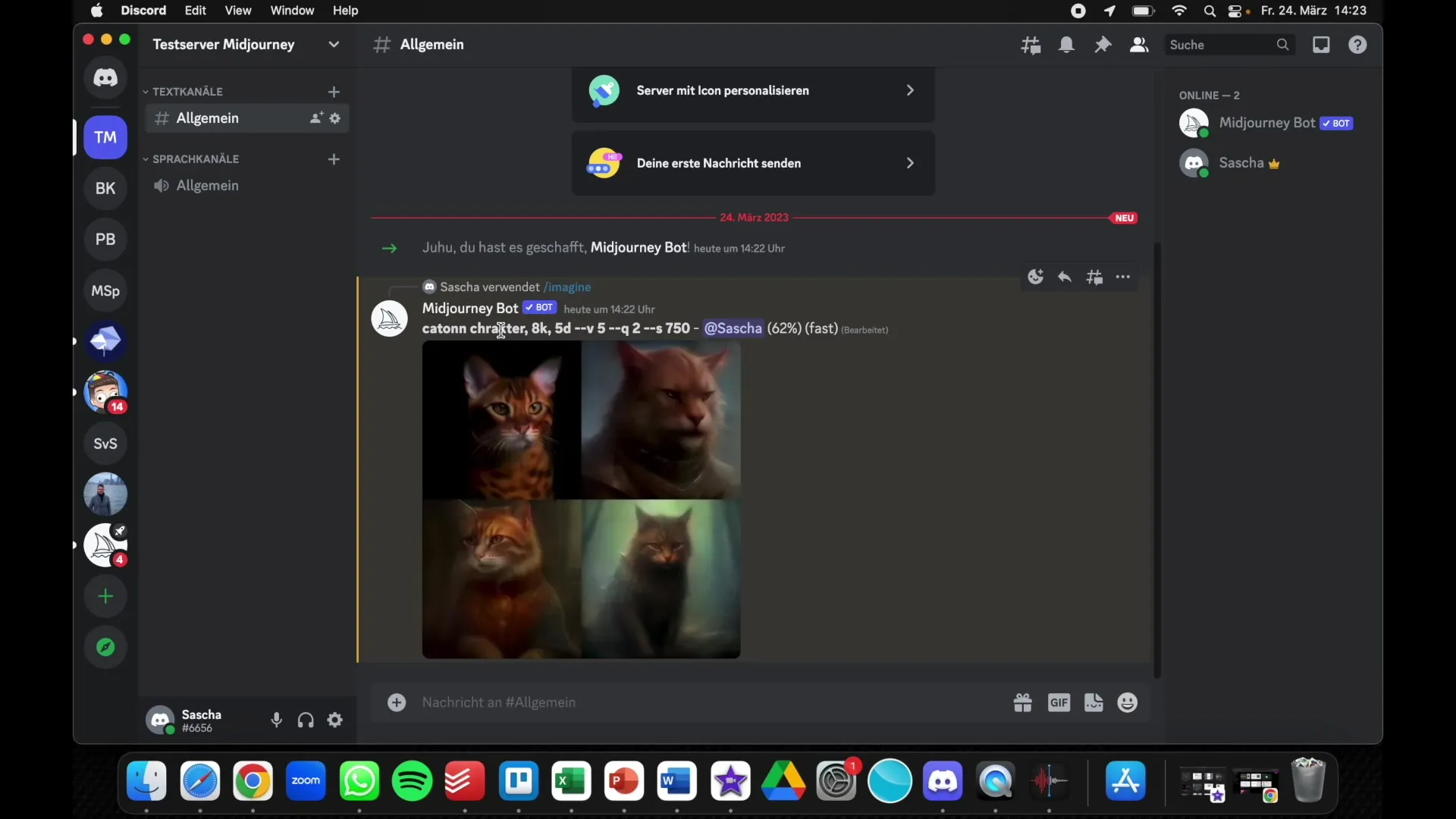
10. atbalsts un jautājumi
Ja jums ir kādi jautājumi vai rodas problēmas, nevilcinieties uzdot tos komentāros zem videoklipa vai meklēt palīdzību tieši.
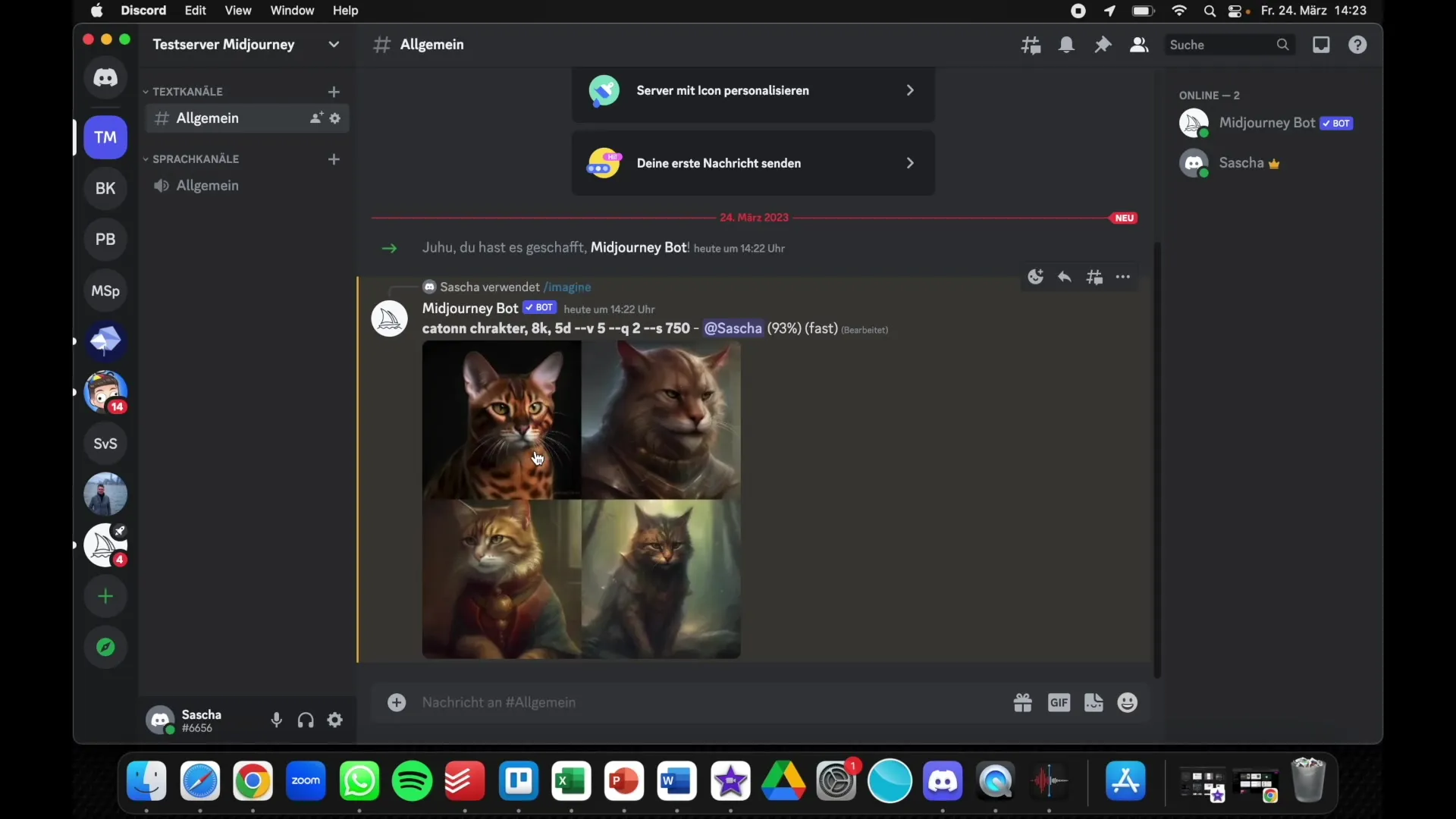
Kopsavilkums
Privāta Discord servera izveide Midjourney ir vienkāršs veids, kā saglabāt koncentrēšanos un strādāt pie saviem mākslīgā intelekta tēlu projektiem, netraucējot uzmanību. Veicot iepriekš aprakstītās darbības, varat ātri izveidot savu serveri un pievienot Midjourney robotu, lai ģenerētu attēlus, vienlaikus saglabājot kontroli pār savu vidi.
Biežāk uzdotie jautājumi
Kā izveidot Discordserveri? Discord serveri var izveidot, noklikšķinot uz "Pievienot serveri" un pēc tam uz "Izveidot savu serveri".
Vai es varu uzaicināt draugus uz savu serveri? Jā, jūs varat uzaicināt draugus, brāļus, māsas vai māsas vai kolēģus strādāt kopā.
Kā pievienot Midjourney robotu? Dodieties uz Midjourney tīmekļa vietni, sameklējiet robotu un izvēlieties savu serveri autorizācijai.
Vai es varu izveidot tematiskus serverus? Jā, jūs varat izveidot atsevišķus serverus dažādām tēmām, lai sekotu līdzi notikumiem.
Ko darīt, ja man rodas jautājumi?Jūs varat uzdot jautājumus komentāros zem videoklipa vai tieši meklēt atbalstu.


